Simu hulemazwa kwa kila aina ya sababu, na wakati mwingi ni ajali. Haukusahau nywila yako ya iPhone. Kwa kawaida, wezi hatajaribu kupasua nywila yako, watafuta tu iPhone yako au kuiuza kipande. Hiyo ndio inafanya shida hii kuwa ya kufadhaisha sana. Katika nakala hii, nitakuelezea kwanini iPhone yako imezimwa na inasema unganisha kwenye iTunes , jinsi ya kurekebisha shida , nami nitaelezea sababu za kawaida kwa nini iphone hulemazwa kwa hivyo unaweza kuizuia isitokee kwako tena.
Kwa nini iphone zimezimwa?
Niliona simu nyingi za walemavu wakati nilikuwa nikifanya kazi huko Apple. Hapa kuna sababu mbili za kawaida kwanini hii hufanyika:
- Watoto. Watoto wanapenda simu za mkononi na wanapenda kushinikiza vifungo. Timmy hukasirika wakati vifungo vinaacha kufanya kazi na Mama hafurahii kuwa iPhone yake imezimwa.
- Wanyang'anyi Marafiki na familia hawatambui kila wakati kuwa hawana idadi isiyo na kikomo ya majaribio ya kupasua nenosiri lako la iPhone.
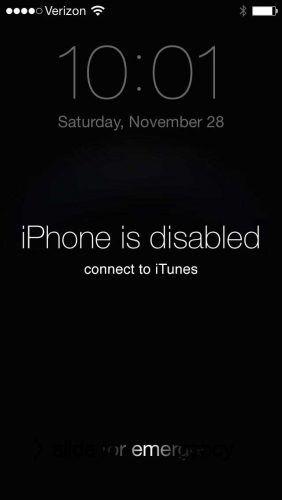
jinsi ya kurekebisha iphone ambayo haitagharimu
Nina majaribio ngapi kabla ya iPhone yangu kuzimwa?
Simu hazizima kwenye jaribio la kwanza au la pili la kuingiza nywila isiyo sahihi. Hapa kuna mara ngapi unaweza kuweka nenosiri lisilofaa kabla ya kuzima iPhone yako:
iphone ilikwama kwenye kupakia mduara
- Jaribio sahihi la nywila 1-5 - hakuna shida.
- Majaribio 6 yasiyo sahihi: iPhone imelemazwa kwa dakika 1.
- Majaribio 7 yasiyo sahihi: iPhone imelemazwa kwa dakika 5.
- Majaribio 8 yasiyo sahihi: iPhone imelemazwa kwa dakika 15.
- Majaribio 9 yasiyo sahihi: iPhone imelemazwa kwa dakika 60.
- Majaribio 10 yasiyo sahihi: “iPhone imezimwa. Unganisha kwenye iTunes ”au iPhone imefutwa kabisa ikiwa Futa data imeamilishwa ndani Mipangilio> Gusa kitambulisho na nywila (au Mipangilio> Msimbo wa ufikiaji para iPhone sin Touch ID).
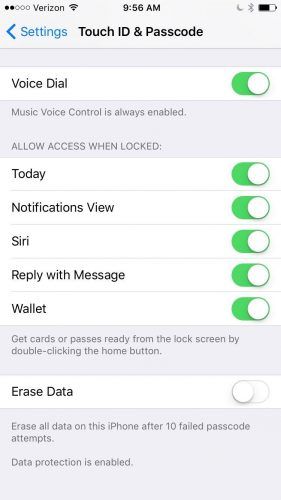
Mimi sio mzuri na kibodi ya iPhone. Je! Ninaweza kuzima iPhone yangu kwa bahati mbaya?
Hapana. Ni ngumu kuzima iPhone kwa bahati mbaya, na ndio sababu: Unaweza kuingiza nambari ya siri sawa na idadi isiyo na ukomo wa nyakati na inahesabu tu kama jaribio 1 la nambari ya siri. Wacha tuangalie mfano.
Uko kwenye harusi na Kweli Unahitaji kujua ni nani aliyeshinda mchezo wa soka, lakini mke wako hatakuwa na furaha ikiwa atagundua kuwa unajali sana timu yako ya soka ya kufikiria kuliko nadhiri za harusi ya binamu yake wa pili. Unajaribu kuingiza nambari yako ya siri bila kuangalia iPhone yako, lakini haifanyi kazi kwa sababu unaingia 1536 badala ya 1539, tena na tena. Je! IPhone yako imezimwa? Hapana. IPhone yako italemazwa tu ikiwa utaweka nambari 6 za ufikiaji zisizofaa tofauti .
Je! Ninaweza kufungua iPhone yangu baada ya kuzimwa?
Kwa bahati mbaya, jibu ni hapana. Mara tu iPhone yako itakaposema “iPhone imezimwa. Unganisha kwenye iTunes ', hakuna hakuna chochote nini unaweza kufanya ili kuifungua. Wakati mwingine watu wanafikiria kuwa Duka la Apple lina zana maalum ambazo zinaweza kufungua iPhones za walemavu, lakini sio kweli. Kitu pekee unachoweza kufanya ni kufuta kabisa iPhone yako na kuanza upya.
Habari njema ni kwamba unaweza kuirejesha kutoka kwa nakala rudufu ya mwisho uliyofanya kabla ya iPhone yako kuzimwa. Ikiwa umehifadhi nakala ya iPhone yako kwenye iTunes au iCloud, unaweza kurejesha data yako baada ya kufuta iPhone yako. Walakini, baada ya kuzima iPhone yako, hakuna njia ya kuhifadhi data ya sasa kwenye kifaa. Ikiwa huna chelezo, itabidi usanidi iPhone yako kutoka mwanzoni.
Bwana ndiye haki yetu
Ninafutaje iPhone yangu ikiwa imezimwa?
Unaweza kufuta iPhone yako kwa kutumia iTunes au iCloud, lakini ninapendekeza utumie iTunes kwa sababu milele inafanya kazi ikiwa unafanya kwa njia ninayoelezea. Ikiwa unatumia iCloud, lazima ujue kitambulisho chako cha Apple na nywila, na iPhone yako lazima iunganishwe kwenye Mtandao. Kutumia iTunes ni njia rahisi na rahisi, lakini nitaelezea jinsi ya kufanya zote mbili.
iTunes
Nakala ya msaada ya Apple inapendekeza mchakato wa jaribio na hitilafu isiyo ya lazima na ngumu kuamua ni njia gani ya kurudisha ya kutumia kulingana na aina ya uhusiano ambao iPhone yako ilikuwa nayo na kompyuta yako kabla ya kuzimwa. Endelea ikiwa haukuelewa hilo, ndio sababu nasema ni ngumu sana! Hakuna ubaya kabisa (kwa kweli, kunaweza kuwa na faida) kufuta iPhone yako jinsi ninavyopendekeza, na milele inafanya kazi.
Aina ya urejesho ambayo ninapendekeza wakati iPhone yako imezimwa inaitwa rejeshi ya DFU. Niliandika nakala ambayo inaelezea haswa jinsi ya kufanya DFU kurejesha kwenye iPhone yako . Fuata maagizo katika nakala hiyo (ni rahisi!) Na urudi hapa ukimaliza. Nenda kwenye sehemu inayoitwa Sanidi iPhone yako tena baada ya kutumia iTunes kuanza kurejesha DFU.
iCloud
Ikiwa iPhone yako ilisainiwa kwenye iCloud na ikawashwa Kupata iPhone yangu kabla ya kuizima, unaweza kutumia Tafuta Iphone yangu kufuta iPhone yako. Lazima uingie na Kitambulisho chako cha Apple na nywila, chagua iPhone yako kutoka kwenye menyu kunjuzi Vifaa vyangu vyote na uchague Futa iPhone . Endelea kwa sehemu inayofuata baada ya iPhone yako kumaliza kufuta.
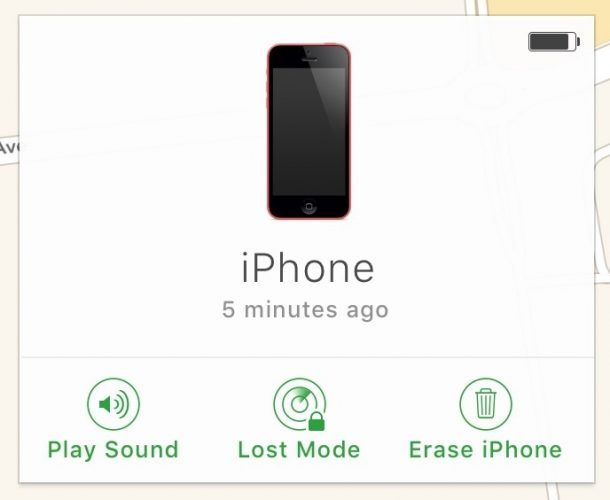
Sanidi iPhone yako kutoka mwanzoni
Baada ya kurejesha iPhone yako na iTunes au kuifuta kwa kutumia iCloud, njia ya kuendelea inategemea ikiwa unayo chelezo ya iTunes, chelezo cha iCloud, au hakuna chelezo. Fuata maagizo haya baada ya kuona skrini nyeupe ya Mipangilio kwenye iPhone yako. Ikiwa skrini ni giza na haujui ikiwa urejesho umekamilika, bonyeza kitufe cha Mwanzo kwenye iPhone yako. Ukiona skrini ya usanidi, endelea.
mac yangu haitambui iphone yangu
- Ikiwa umehifadhi iPhone yako kwa iCloud Kabla ilikuwa imezimwa na ulitumia iTunes kufanya urejeshi wa DFU wa iPhone yako, ondoa iPhone yako kutoka kwa kompyuta yako. (Tayari uko nje ya mtandao ikiwa unatumia iCloud kufuta iPhone yako.) Chagua Rejesha kutoka kwa chelezo cha iCloud wakati wa mchakato wa usanidi kwenye iPhone yako.
- Ikiwa umefanya nakala rudufu ya iPhone yako kwenye iTunes Kabla ya kuizima na kufuta iPhone yako na iCloud.com, chagua Rejesha kutoka iTunes chelezo wakati wa mchakato wa usanidi. Ikiwa umerejesha iPhone yako ukitumia iTunes, chagua kurejesha kutoka kwa chelezo yako ya iTunes ukitumia skrini ya Usanidi katika iTunes.
- Ikiwa huna nakala rudufu , Ninapendekeza utenganishe iPhone yako kutoka kwa kompyuta yako (inahitajika tu ikiwa unatumia iCloud.com kufuta iPhone yako) na usanidi iPhone yako wakati imetenganishwa kutoka iTunes. Unaweza kulandanisha iPhone yako na iTunes baada ya kuiweka, ikiwa ndivyo unataka kufanya. (Sina.)
iPhone imewezeshwa!
IPhone yako inafanya kazi na umejifunza sababu za kawaida kwa nini iphone hupata ulemavu mahali pa kwanza. Ikiwa iPhone yako itazimwa tena, unajua jinsi ya kuitengeneza. Ikiwa unataka kuacha maoni, ninavutiwa na jinsi ulivyolemaza iPhone yako katika sehemu ya maoni hapa chini.
Asante kwa kusoma na kumbuka Lipa mbele,
David P.